تسريع اتصالات سطح المكتب البعيد على Windows
مايكروسوفت ويندوز 10 سطح المكتب البعيد نوافذ Vindovs 7 / / March 18, 2020
تاريخ آخر تحديث

إذا كنت تستخدم Remote Desktop (RDP) للاتصال بأجهزة كمبيوتر أخرى على شبكتك ، فستحتاج إلى تسريع العملية. إليك كيفية تكوين الإعدادات المثلى لتجربة RDP أسرع.
ملحوظة: يجب أن يعمل هذا مع الإصدارات الأخرى من Windows وأنظمة التشغيل الأخرى التي تعمل معها. ضع في اعتبارك أن نتائجك ستختلف اعتمادًا على سرعة شبكتك واتصال الإنترنت.
تسريع جلسة سطح المكتب البعيد على Windows
بعد ذلك تم تمكين سطح المكتب البعيد. ابدأ جلسة RDP جديدة وانقر فوق خيارات.
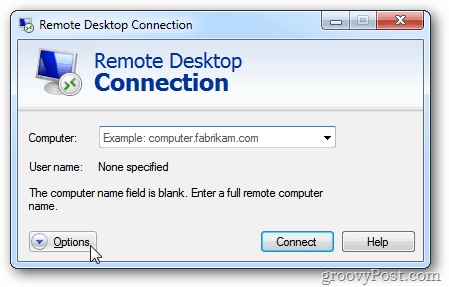
بعد ذلك ، انقر فوق علامة التبويب عرض. مرر تكوين العرض إلى حجم أصغر. تحت الألوان ، حدد لون عالي النوعية (16 بت).![sshot-2011-12-05- [17-58-53] sshot-2011-12-05- [17-58-53]](/f/b45216c3337b1670706cb513017a7708.png)
الآن انقر فوق علامة التبويب الخبرة. قم بإلغاء تحديد كافة الإعدادات لتحسين الأداء. أو ببساطة حدد مودم (56 كيلوبت في الثانية) من القائمة المنسدلة.
![sshot-2011-12-05- [17-59-39] sshot-2011-12-05- [17-59-39]](/f/b6da0d0d5626707ffbb7d15ba5f125ae.png)
حدد الكمبيوتر الذي تريد التحكم فيه عن بعد وانقر فوق اتصال.
![sshot-2011-12-05- [18-00-08] sshot-2011-12-05- [18-00-08]](/f/0b2bd9dff9e0090c5a1813d23b5a6690.png)
لن تبدو جلسة Remote Desktop الخاصة بك براقة مثل تشغيل إعدادات العرض ، ولكنها ستجعل تجربة أسرع وأكثر مرونة واستجابة.
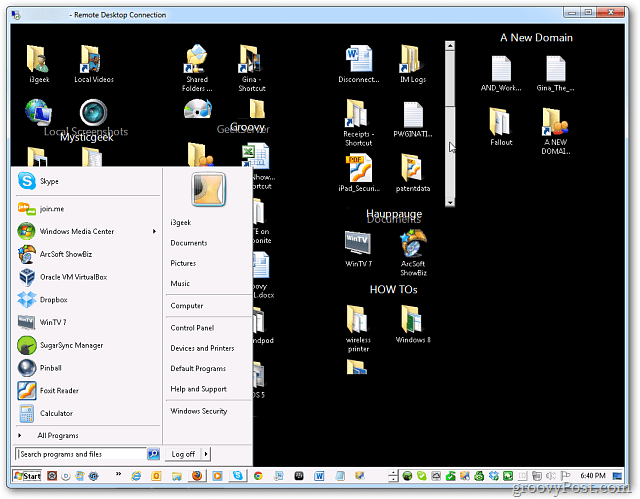
هذا مفيد بشكل خاص على الشبكات البطيئة وأنظمة Windows الأقدم.
